需要 3D Analyst 许可。
ArcScene 中的视图设置 对话框提供了用于自定义 3D 视图的多个控件。
可通过单击视图 > 视图设置访问这些控件。所有这些选项均可用于主要 3D 查看器或已打开的任何附加 3D 查看器窗口。
了解有关 ArcScene 中的附加 3D 视图窗口的详细信息
可以在继续与 3D 视图进行交互的同时打开视图设置 对话框。这适用于针对当前设置提供反馈或允许直接通过控件更新视图这两种情况。
视图设置选项
可用于调整 3D 视图的控件包括:
- 位置 - 可以通过调整观察点或目标的坐标来指定照相机指向何处。
- 投影选项 - 可以在透视、正射 (2D) 视图和立体查看模式(仅在 ArcScene 中可用)之间进行切换。
- 视域角度 - 可以将激活的查看器的虚拟照相机角度调整为可实现放大效果或调整为更大角度,从而能够看到更多内容。
- 随着该角度的增大,畸变会愈发严重,最终您将看到类似于透过鱼眼或广角镜头看到的情况。
- 滚动角度和倾角 - 可以更改查看器的滚动角度和仰俯角度。
- 屏幕上的图形 - 可以激活方向箭头导航图形。
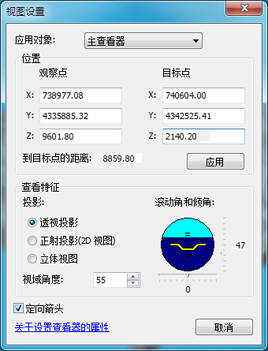
指定观察点或目标点的坐标
可以通过输入 x、y 和 z 坐标更改照相机(观察点)及其目标的位置。
如果打开了多个查看器窗口,则必须从视图设置 对话框顶部的下拉列表中选择相应的查看器。
更改投影
默认情况下,投影选项设置为透视。然而,还可以选择将视图更改为正射,使得观察点垂直向下看。场景看起来像二维 (2D) 场景,就像地图一样。
在 ArcScene 中将视图设置为 2D
如果场景处于正射投影中,则只能编辑观察点的位置,不能编辑目标点的位置。
单击视图 > 视图设置,然后选择要更改的查看器(在打开多个查看器的情况下)。选择正射(2D 视图)选项,将看到场景视图更改,因此它不再具有透视比例变形。
请记住,在正射视图中进行操作时,拉伸点不可见。如果需要在正射视图中查看拉伸点数据,请复制并粘贴场景中的图层,然后关闭副本的拉伸。
将视图设置为立体模式
立体查看功能是 ArcScene 所独有的。该功能可增加 3D 视图的深度和逼真感,可以通过三种不同的方法对该功能进行设置。有关这三种方法的使用方法以及如何设置每种方法的显示的详细说明,请参见关于以立体模式查看。
更改视图的滚动和俯仰
滚动和仰俯是绕观察点位置和目标位置之间直线旋转的角度。在 ArcScene 中,“滚动”和“仰俯”只能应用于透视视图。如果将查看器设置为正射视图,则“仰俯”和“滚动”控件不可用。
使用视图设置 对话框,其中有滚动角度滑块和仰俯角度滑块,您可以交互拖动这些滑块,从而调整地平线。
滚动是指围绕观察点与目标之间的线所做的旋转。正值将使照相机向右侧滚动。负值将使照相机向左侧滚动。零 (0.0) 值表示水平。例如,飞机倾斜向左转弯进入跑道时,会向左滚动。
仰俯则是围绕着垂直轴所做的旋转。它是观察点相对于目标点所成的角度。角度为正值时表示观察点在目标点的上方,即向下看。角度为负值时表示观察点在目标点的下方,即向上看。零 (0.0) 值表示观察点和目标点位于同一高度。例如,当驶入波浪或驶出波浪时,随着船头或船尾的下降,船体会前倾或后仰。
使用方向箭头
可以通过启用方向箭头导航图形确定自己在 3D 视图中的位置。三点箭头代表 3D 空间的 x、y 和 z 轴。较大的绿色箭头代表 y 方向,或代表 2D 地图中的向上方向。在投影坐标系中,该绿色箭头实际指向北方,并会显示字符 N 来表示北方。方向箭头始终会显示在显示画面左上角的固定位置。
